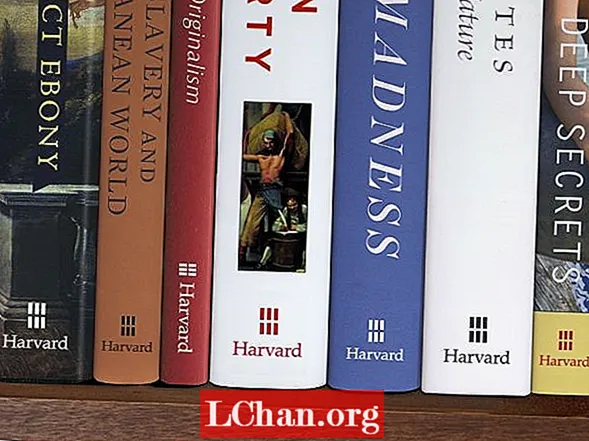Περιεχόμενο
- Μέρος 1: Τι Mac που υποστηρίζει τα Windows 10;
- Μέρος 2: Πώς να κατεβάσετε δωρεάν το λογισμικό υποστήριξης του Boot Camp σε Mac;
- Μέρος 3: Πώς να εγκαταστήσετε τα Windows 10 στο Mac σας χρησιμοποιώντας το Βοηθό Camp Camp;
- Μέρος 4: Πώς να κατεβάσετε και να εγκαταστήσετε μονάδες Boot Camp για Windows 10;
- Τελικές λέξεις
Όλοι γνωρίζουν ότι οι φορητοί υπολογιστές και οι επιτραπέζιοι υπολογιστές της Apple λειτουργούν στο δικό τους λειτουργικό σύστημα. ποιο MacOS. Αλλά είναι ένα από τα πιο δημοφιλή και εύχρηστα λειτουργικά συστήματα. Τα Windows έχουν τη δική τους φυσική ελκυστικότητα. Για μεγάλο χρονικό διάστημα πιστεύεται ότι το προϊόν της Apple δεν επιτρέπει τα Windows O.S. για να τα εκτελέσετε, αλλά με το boot camp drive είναι τώρα δυνατό να επιτευχθεί το μακρύ όνειρο της εκτέλεσης των Windows 10 σε υπολογιστές Mac. Ο χρήστης απαιτεί μόνο προγράμματα οδήγησης bootcamp Windows 10. Η διαδικασία μπορεί να διαρκέσει 30 έως 40 λεπτά, αλλά δεν είναι δύσκολη.
- Μέρος 1: Τι Mac που υποστηρίζει τα Windows 10;
- Μέρος 2: Πώς να κατεβάσετε δωρεάν το λογισμικό υποστήριξης του Boot Camp σε Mac;
- Μέρος 3: Πώς να εγκαταστήσετε τα Windows 10 στο Mac σας χρησιμοποιώντας το Βοηθό Camp Camp;
- Μέρος 4: Πώς να κατεβάσετε και να εγκαταστήσετε μονάδες Boot Camp για Windows 10;
Μέρος 1: Τι Mac που υποστηρίζει τα Windows 10;
Παρόλο που το υλικό της Apple μπορεί τώρα να επιτρέψει τα Windows O.S. για χρήση σε αυτά, αλλά αυτή η δυνατότητα δεν είναι διαθέσιμη σε κάθε προϊόν. Μόνο η λήψη των Windows 10 bootcamp δεν θα καταστήσει βιώσιμη την εγκατάσταση των Windows 10 στο Mac. Τα μοντέλα που μπορούν να υποστηρίξουν εκδόσεις των Windows 10, 64 bit κατά την εγκατάσταση μέσω boot camps είναι τα εξής.
- MacBook (2012 και μεταγενέστερη έκδοση)
- MacBook Air (2012 και νεότερα)
- MacBook (2015 και μεταγενέστερη έκδοση)
- Μοντέλα iMac Pro (2017 και νεότερα)
- Μοντέλα iMac (2012 και νεότερα)
- Mac mini (2012 και νεότερα)
- Διακομιστής Mac mini (2012 και νεότερη έκδοση)
- Μοντέλα Mac Pro (2013 και νεότερα)
Μέρος 2: Πώς να κατεβάσετε δωρεάν το λογισμικό υποστήριξης του Boot Camp σε Mac;
Μερικές φορές η εγκατάσταση του bootcamp των Windows 10 δεν είναι το μόνο πράγμα που το λογισμικό υποστήριξης καθίσταται εξίσου σημαντικό. Για λήψη των ίδιων ακολουθήστε τις παρακάτω διαδικασίες.
1. Πρώτα αποσυνδέστε το Mac από το Διαδίκτυο.
2. Στη συνέχεια, το boot camp πρέπει να ξεκινήσει από τα βοηθητικά προγράμματα.
3. Από τον βοηθό του boot camp, ο χρήστης θα βρει την επιλογή λήψης του "τελευταίου λογισμικού υποστήριξης των Windows για την Apple", εκτός από αυτό, καταργήστε την επιλογή όλων των άλλων επιλογών για λήψη μόνο των απαιτούμενων. Εάν δεν υπάρχει τέτοια επιλογή, κατεβάστε το ίδιο από τη γραμμή μενού.

4. Συνιστάται η λήψη του λογισμικού υποστήριξης στη μονάδα flash USB. Για να το κάνετε αυτό, επιλέξτε τη μονάδα flash USB ως φάκελο προορισμού με όνομα διαχειριστή και κωδικό πρόσβασης.
Μέρος 3: Πώς να εγκαταστήσετε τα Windows 10 στο Mac σας χρησιμοποιώντας το Βοηθό Camp Camp;
Για τη διαδικασία απαιτούνται δύο πράγματα, το πρώτο είναι το Windows 10 ISO και το δεύτερο είναι προφανώς βοηθός εκκίνησης. Μπορείτε να κατεβάσετε εύκολα τα Windows 10 ISO από την ιστοσελίδα της Microsoft. Μόλις ολοκληρωθεί η λήψη, ακολουθήστε τα παρακάτω βήματα όπως ειπώθηκε.
1. Εκκινήστε τον βοηθό του boot camp για να συνεχίσετε την εγκατάσταση. Η έναρξη του εν λόγω μπορεί να γίνει από βοηθητικά προγράμματα υπό εφαρμογή.
2. Στη συνέχεια, ο χρήστης καλείται να κάνει κλικ στο κουμπί επιλογής που εμφανίζεται ακριβώς δίπλα στο πλαίσιο εικόνας ISO για την επιλογή του αρχείου ISO 10 των Windows.
3. Στη συνέχεια, επιλέξτε το χώρο που πρόκειται να χρησιμοποιηθεί για το Windows O.S. εγκατάσταση. Εάν ο χρήστης θέλει να εγκαταστήσει περισσότερο αριθμό παιχνιδιών, τότε αυτός ή αυτή πρέπει να επιτρέψει περισσότερο χώρο κατά τη διάρκεια του διαμερίσματος.

4. Μετά τα πρώτα 3 βήματα ο χρήστης θα πρέπει να κάνει κλικ στην εγκατάσταση, θα ξεκινήσει η λήψη των προγραμμάτων οδήγησης του bootcamp windows 10 και το διαμέρισμα θα γίνει από τον βοηθό του boot camp. Μετά από όλα αυτά, ο βοηθός θα ζητήσει από τον χρήστη τον κωδικό πρόσβασης διαχειριστή και μετά θα γίνει επανεκκίνηση του MacOS στην εγκατάσταση των Windows 10.

5. Όταν ολοκληρωθεί η επανεκκίνηση, η οθόνη θα εμφανίσει το λογότυπο των Windows και την οθόνη εγκατάστασης. Εκεί ο χρήστης χρειάζεται να επιλέξει τις διάφορες μορφές προσαρμογής, όπως γλώσσα, ώρα κ.λπ.
6. Μετά τα παραπάνω βήματα θα εμφανιστεί ένα παράθυρο που είναι το πλαίσιο ενεργοποίησης των Windows. Εάν ο χρήστης διαθέτει κλειδί προϊόντος Windows 10, τότε θα πρέπει να εισαγάγει το ίδιο διαφορετικά, συνιστάται να κάνετε κλικ στην επιλογή "Δεν έχω κωδικό προϊόντος". Εάν ο χρήστης δεν έχει το κλειδί, τότε το παράθυρο θα σας ζητήσει την επιλογή αγοράς και εκεί ο χρήστης μπορεί να επιλέξει την έκδοση των Windows 10.
7. Μετά την επιτυχή προσφορά του κλειδιού, η εγκατάσταση θα ξεκινήσει. προγράμματα οδήγησης bootcamp Η λήψη των Windows 10 θα ολοκληρωθεί αντιγράφοντας τα απαραίτητα αρχεία μέσω της εγκατάστασης. Αφού ολοκληρωθεί η εγκατάσταση, ο Mac θα επανεκκινήσει σε 10 δευτερόλεπτα. Μετά την επανεκκίνηση, η οθόνη θα εμφανίσει ξανά το λογότυπο των Windows και η διαδικασία εγκατάστασης θα συνεχιστεί. Ο χρήστης πρέπει να επιλέξει για προσαρμογή επιλογή για να κάνει το λειτουργικό σύστημα. προσαρμοσμένο στις δικές του ανάγκες.
8. Στη συνέχεια, ο χρήστης πρέπει να δημιουργήσει έναν λογαριασμό με όνομα λογαριασμού. μετά τη δημιουργία του λογαριασμού, εμφανίζεται μια οθόνη που ρωτάει τον χρήστη εάν θέλει να ενεργοποιήσει ή όχι τον προσωπικό βοηθό Cortana. Εξαρτάται από την επιλογή του χρήστη.

9. Μετά από όλα αυτά τα βήματα ο χρήστης μπορεί τώρα να δει επιτέλους την επιφάνεια εργασίας ή το φορητό υπολογιστή στα χέρια του. Αλλά δεν τελειώνει εδώ. Ένα πλαίσιο καλωσορίσματος στο boot camp installer θα εμφανιστεί σύντομα στην οθόνη όπου ο χρήστης θα πρέπει να αποδεχτεί τους όρους και τις προϋποθέσεις. Στη συνέχεια, για να προχωρήσετε περαιτέρω με την εγκατάσταση απαιτείται κλικ στην εγκατάσταση. Μπορεί να εμφανιστούν πρόσθετα παράθυρα εγκατάστασης προγράμματος οδήγησης. Ο χρήστης θα πρέπει να τα εγκαταστήσει όλα. Μόλις ολοκληρωθούν όλες οι εγκαταστάσεις, ο χρήστης θα πρέπει να ελέγξει το πλαίσιο επανεκκίνησης συστήματος και στη συνέχεια κάνοντας κλικ στο "Τέλος" για επανεκκίνηση.

10. Μετά την επανεκκίνηση κατά την εκκίνηση του μηχανήματος, θα πρέπει να είναι συνδεδεμένο σε Wi-Fi, για την ενημέρωση του λογισμικού της Apple στις πιο πρόσφατες εκδόσεις του, καθώς οι προηγούμενες ενδέχεται να δημιουργήσουν πρόβλημα.
11. Τώρα θα εμφανιστεί μια σειρά παραθύρων εγκατάστασης στην οθόνη που απαιτείται από τους χρήστες να τα εγκαταστήσουν όλα. Μετά την ολοκλήρωση όλων των εγκαταστάσεων, ο χρήστης θα πρέπει να κάνει κλικ στο "Ναι" στο παράθυρο επανεκκίνησης της ενημέρωσης λογισμικού της Apple, κάνοντας αυτό το Mac θα υποβληθεί σε επανεκκίνηση για τελευταία φορά και, στη συνέχεια, όταν το μηχάνημα ενεργοποιηθεί ξανά, θα φορτωθούν παράθυρα 10 σε αυτό.
12. Μετά τη φόρτωση των Windows 10, ο χρήστης πρέπει να κάνει τις ρυθμίσεις από το κουμπί έναρξης και εκεί κατά την ενημέρωση και ασφάλεια θα πρέπει να κάνει κλικ για έλεγχο ενημερώσεων.
Μέρος 4: Πώς να κατεβάσετε και να εγκαταστήσετε μονάδες Boot Camp για Windows 10;
Ο χρήστης μπορεί να πραγματοποιήσει λήψη των προγραμμάτων οδήγησης του boot camp απευθείας από τον βοηθό του boot camp. Μετά την εκκίνηση του βοηθού από τα βοηθητικά προγράμματα, ο χρήστης θα πρέπει να επιλέξει την επιλογή "Λήψη του πιο πρόσφατου λογισμικού υποστήριξης των Windows από την Apple" από το μενού.

Ο χρήστης θα πρέπει να συνδέσει τη μονάδα flash USB στο σύστημα και να πραγματοποιήσει λήψη του λογισμικού στο ίδιο. Μετά τη λήψη του λογισμικού στη μονάδα flash USB, ο χρήστης θα πρέπει να ακολουθήσει τα παρακάτω βήματα για την επιτυχή εγκατάσταση των μονάδων εκκίνησης.
1. Συνδέστε τη μονάδα flash USB με Mac.
2. Τώρα επιλέξτε δίσκο εκκίνησης από τις προτιμήσεις συστήματος του μενού Apple. Επιλέξτε την ένταση των Windows από τη λίστα των μονάδων δίσκου.

3. Στη συνέχεια, κάντε επανεκκίνηση του μηχανήματος για εκτέλεση σε Windows και, στη συνέχεια, συνδεθείτε εάν απαιτείται.
4. Στη συνέχεια, ανοίξτε το φάκελο boot camp στη μονάδα flash USB και κάντε διπλό κλικ στη ρύθμιση για να ξεκινήσετε την εγκατάσταση.
5. Αφού ολοκληρωθεί η εγκατάσταση, επανεκκινήστε το μηχάνημα. Ως εκ τούτου, ολοκληρώνουμε όλα τα απαραίτητα βήματα για την εγκατάσταση των Windows 10 σε Mac.
Τελικές λέξεις
Αυτό είναι λοιπόν πώς μπορείτε να κατεβάσετε δωρεάν το boot camp και να εγκαταστήσετε τα Windows 10 στο Mac σας. Παρεμπιπτόντως, κατά την εκτέλεση αυτής της μακράς εργασίας για την αποφυγή αναμονής ξεχνώντας τους κωδικούς πρόσβασης για λογαριασμούς, συνιστάται στους χρήστες να χρησιμοποιούν το PassFab 4WinKey για να επαναφέρουν τους κωδικούς πρόσβασης. Είναι εξαιρετικό λογισμικό, το οποίο μπορεί να σας βοηθήσει να επαναφέρετε / αφαιρέσετε / ανακτήσετε τους κωδικούς πρόσβασης των Windows για τοπικό λογαριασμό, λογαριασμό διαχειριστή, λογαριασμό Microsoft, λογαριασμό τομέα κ.λπ.